Šajā pamācībā es parādīšu, kā izvietot tekstu drona filmējumā programmā After Effects un izveidot reālistiskas ēnas aiz teksta. Mēs veiksim soli pa solim, lai pārliecinātos, ka jūs patiešām saprotat un izmantojat nepieciešamos paņēmienus un rīkus. Neatkarīgi no tā, vai runa ir par jūsu tekstu, gaismu vai ēnām, es jūs vadīšu cauri katram procesa posmam, lai nodrošinātu, ka jūs iegūstat saistošu gala produktu.
Galvenās atziņas
- Vienkāršu ēnu radīšanu var veikt, izmantojot vienkāršu dublēšanu un krāsu maiņu.
- Lai radītu reālistiskākas ēnas, nepieciešams izmantot gaismas avotus un specializētus ēnu uztvērēja slāņus.
- Lai panāktu vēlamo efektu, ir rūpīgi jāpielāgo gaismas un ēnu novietojums un parametri.
Soli pa solim
Sāksim ar pirmo ēnu veidošanas metodi. Lai sāktu, vienkārši dublējiet esošo teksta vienību.
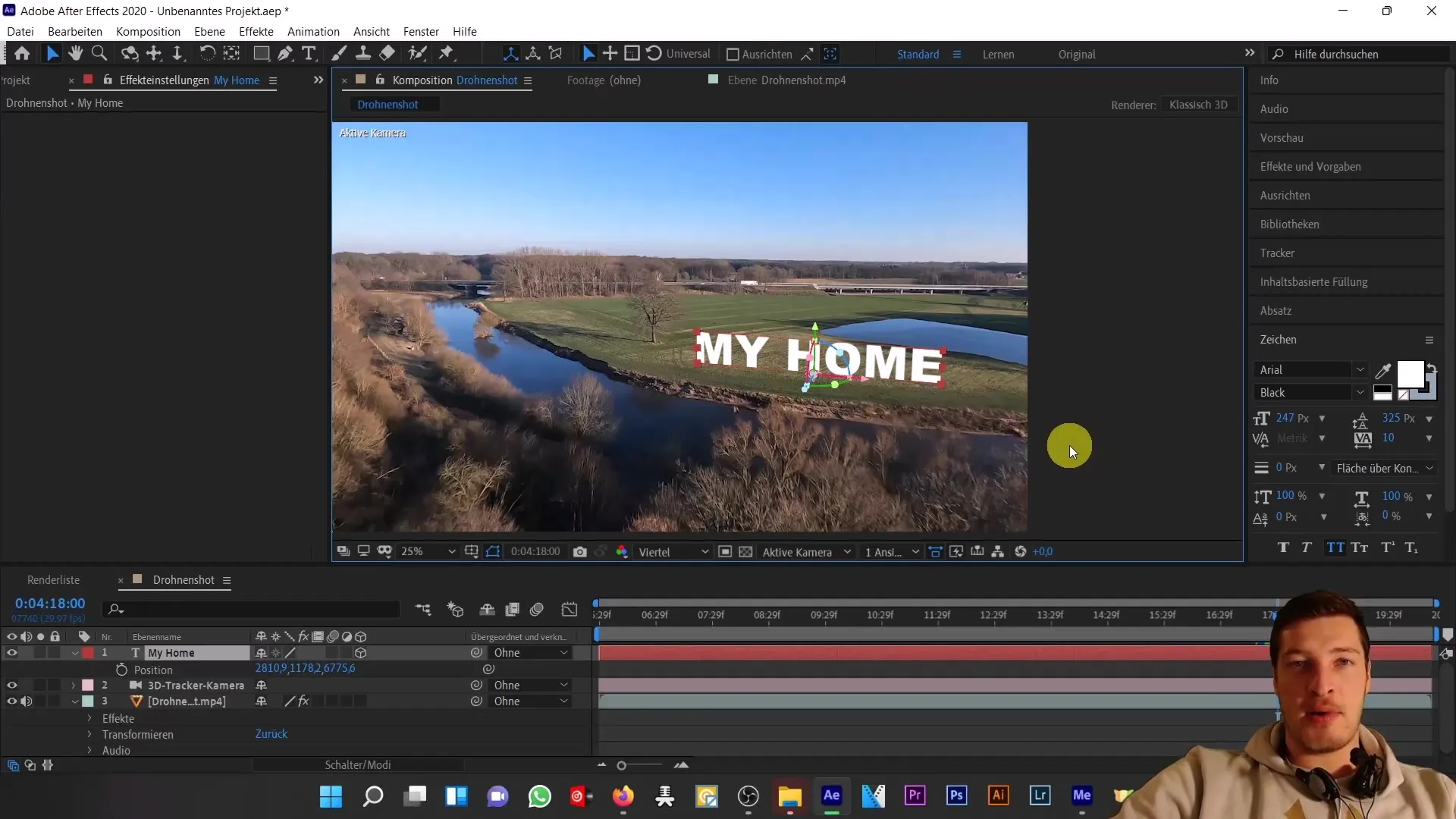
Pēc tam pagrieziet to par 90 grādiem pret zemi. Mainiet dublētā teksta krāsu uz melnu.
Tagad redzams, ka jau veidojas sava veida ēna. Samaziniet necaurredzamību līdz aptuveni 60 %, lai ēna izskatītos reālistiskāka.

Ja jums šķiet, ka ēna vēl nav pietiekami dziļa, varat pielāgot mērogošanu. Vispirms atrisiniet proporcijas, lai atsevišķi mērogotu X, Y un Z asis.

Mērogot ēnu Y asī atpakaļ, lai to vēl vairāk izstieptu un pielāgotu reālistiskāk.
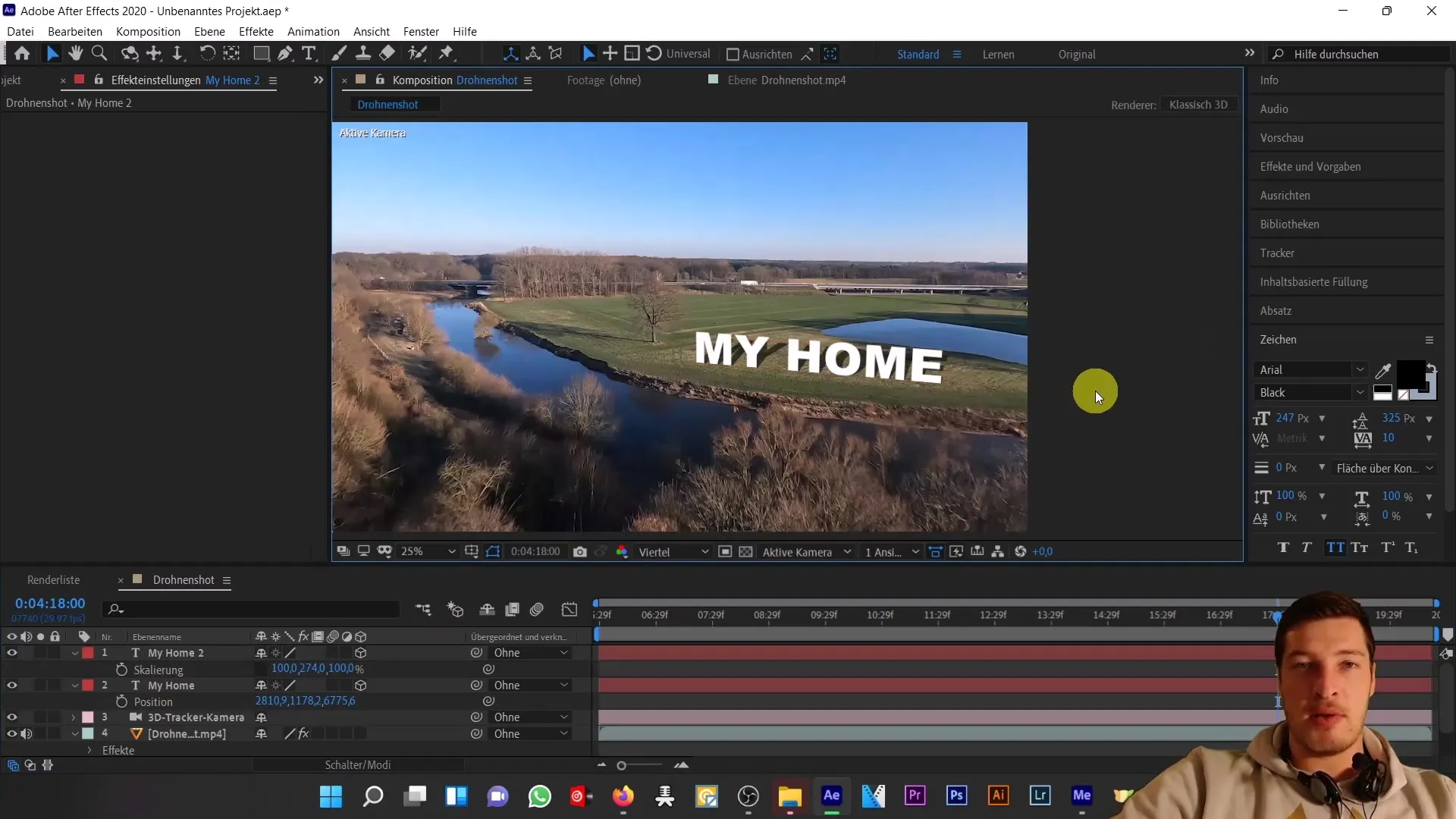
Tā kā mūsu piemērā koka ēnu nevar tik vienkārši atveidot, izmantojot mērogošanu vai pagriešanu, tagad mums ir jāpievieno gaismas avots, kas mums palīdzēs to izdarīt. Lai to izdarītu, dzēsiet iepriekšējo ēnu un pievienojiet jaunu gaismas avotu.
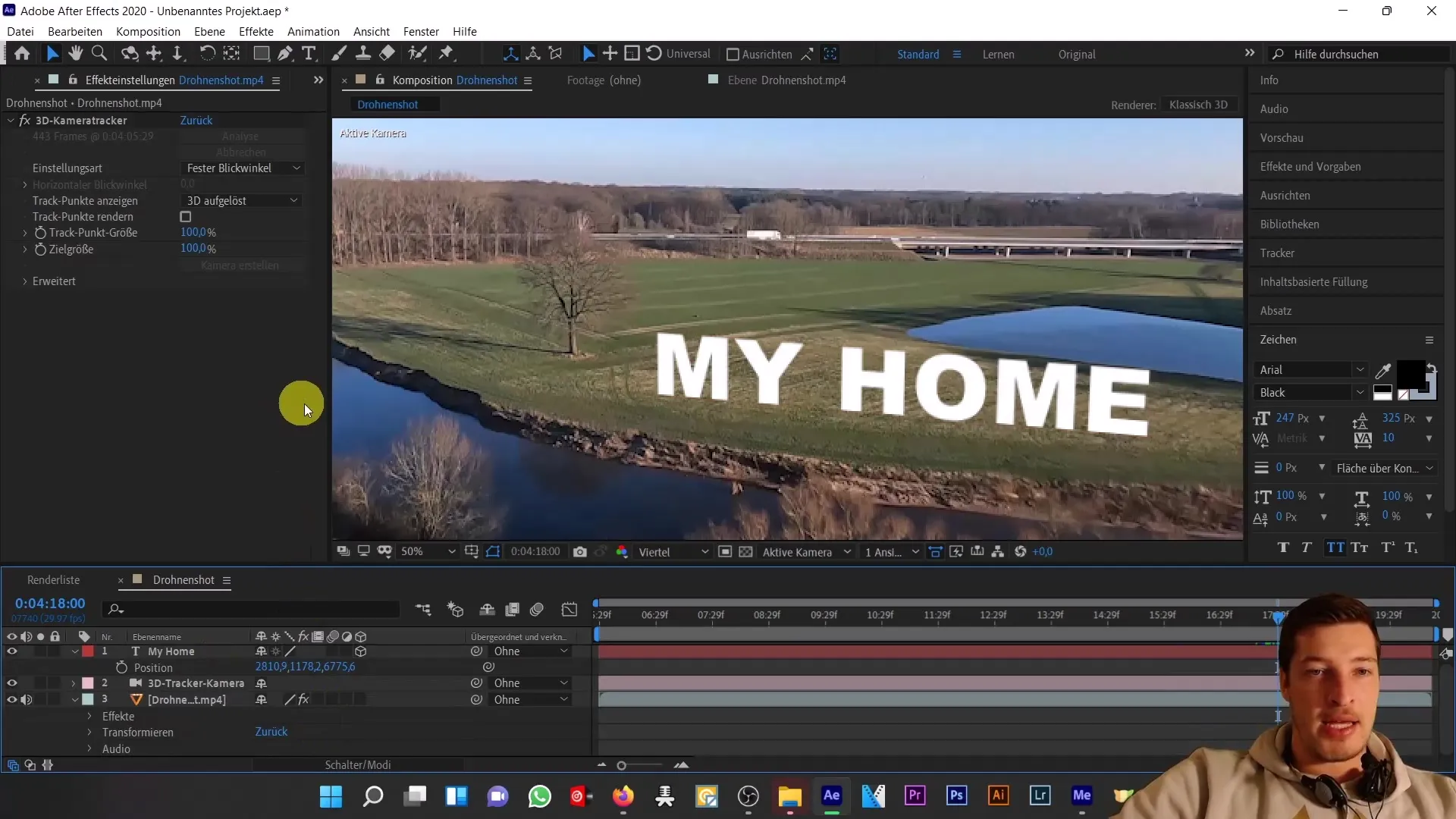
Dodieties uz "Layer" (Slānis) un izvēlieties "New" (Jauns) un pēc tam "Light" (Gaisma). Šeit jums ir iespēja izvēlēties dažādus gaismas veidus. Šajā pamācībā mēs izmantosim punktu gaismu.
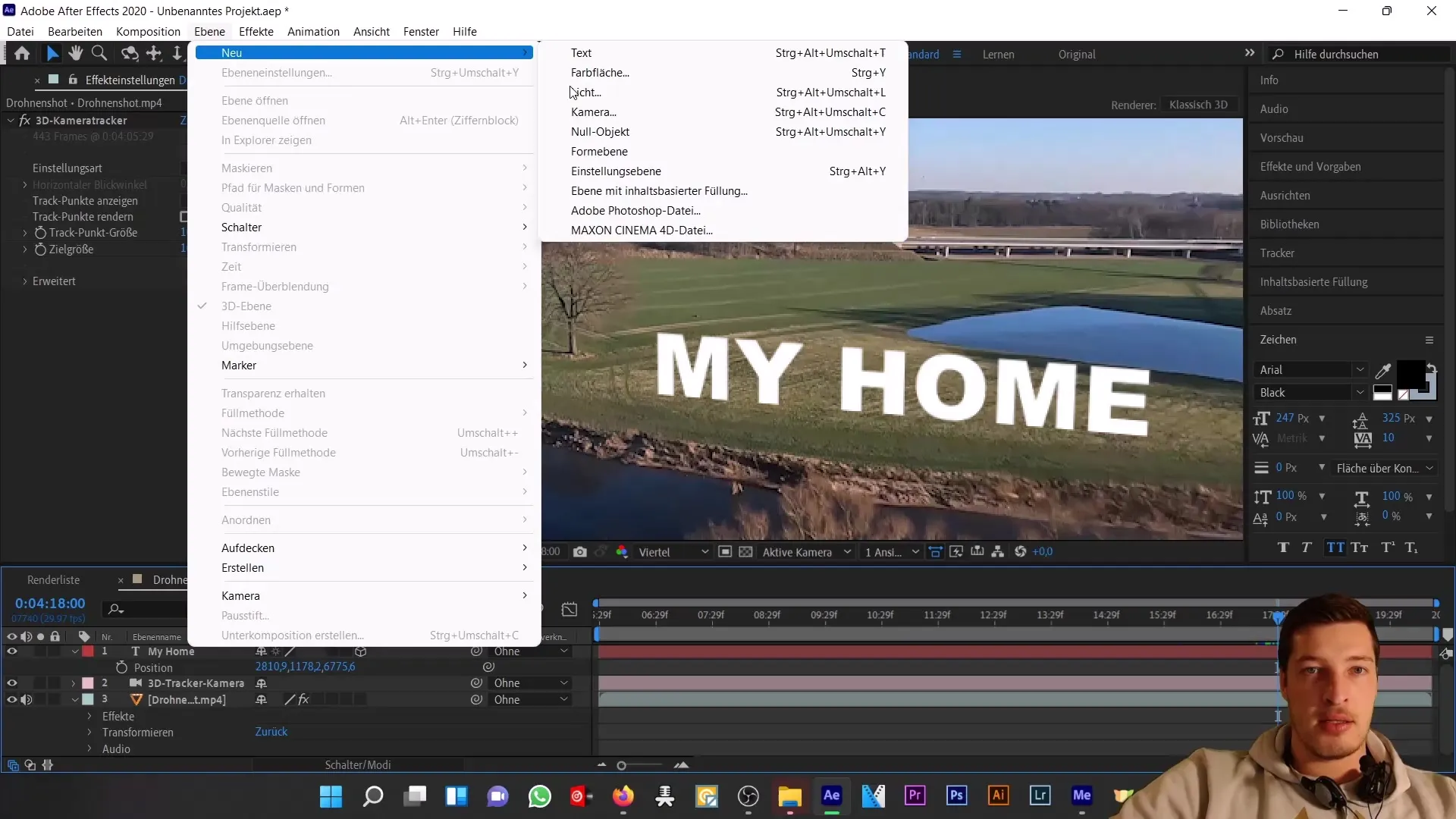
Aktivizējiet opciju "Casts shadow" (Liek ēnu).
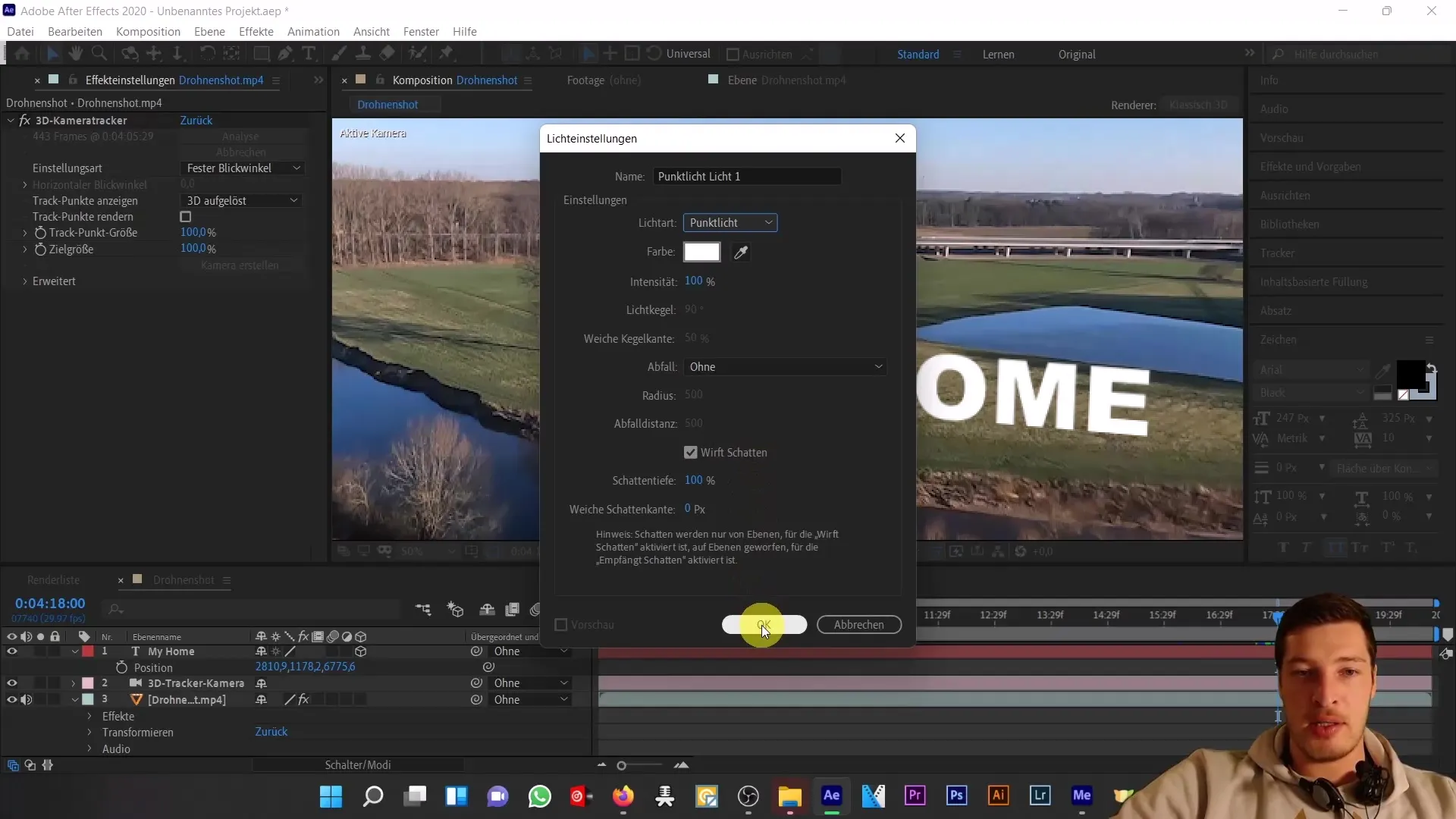
Lai gan teksts tagad ir nedaudz mainījies, gaisma vēl nav redzama. Atveriet pozīcijas iestatījumus (nospiediet "P"), lai pārbaudītu gaismas pozīciju un pietuvinātu to tekstam.
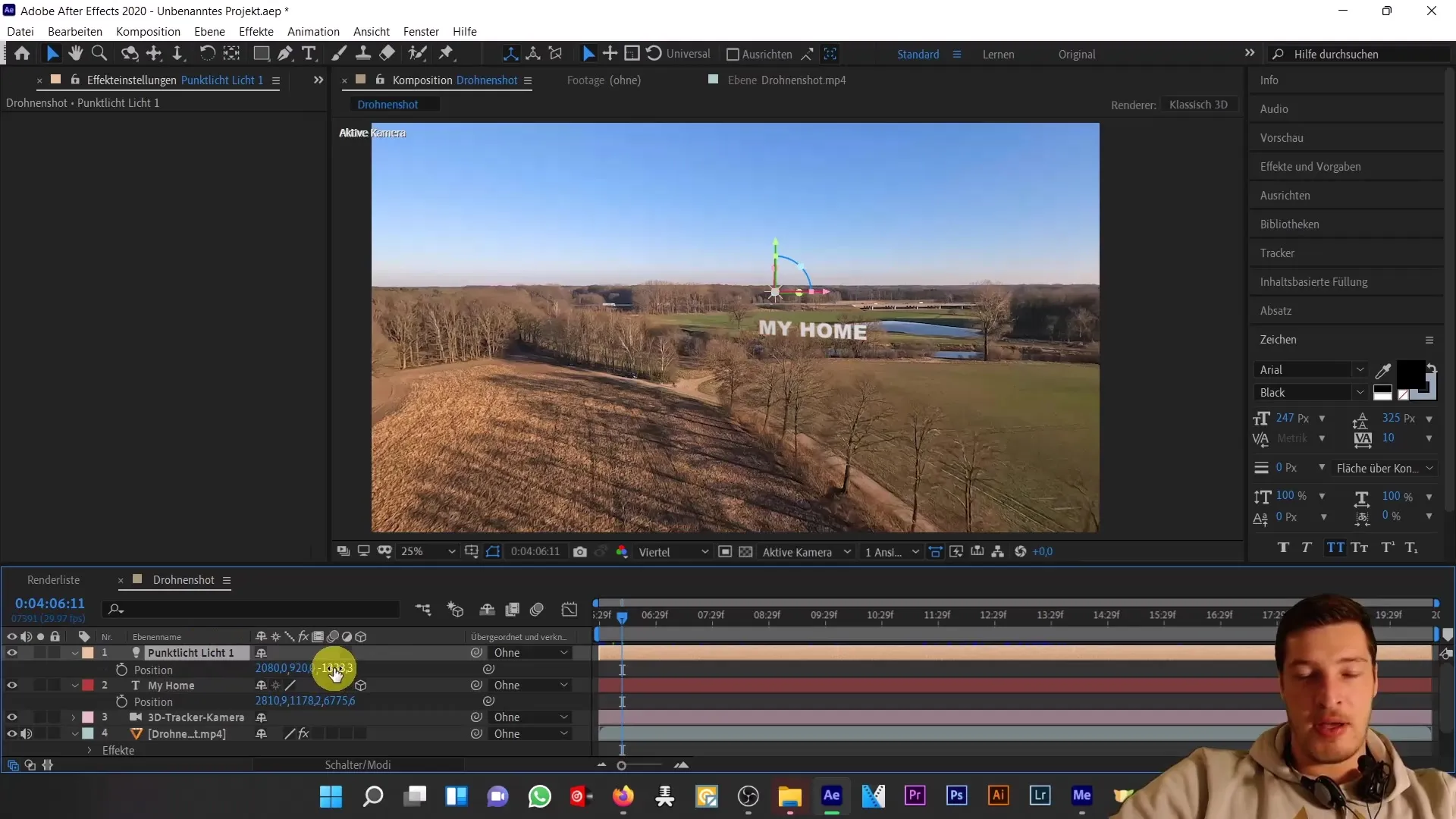
Kad gaisma ir tuvāk tekstam, var redzēt, kā tā ietekmē tekstu. Tomēr programmā After Effects var būt mulsinoši kontrolēt gaismu. Noderīgs triks ir izveidot kameru un sasaistīt tās pozīciju ar gaismas pozīciju.
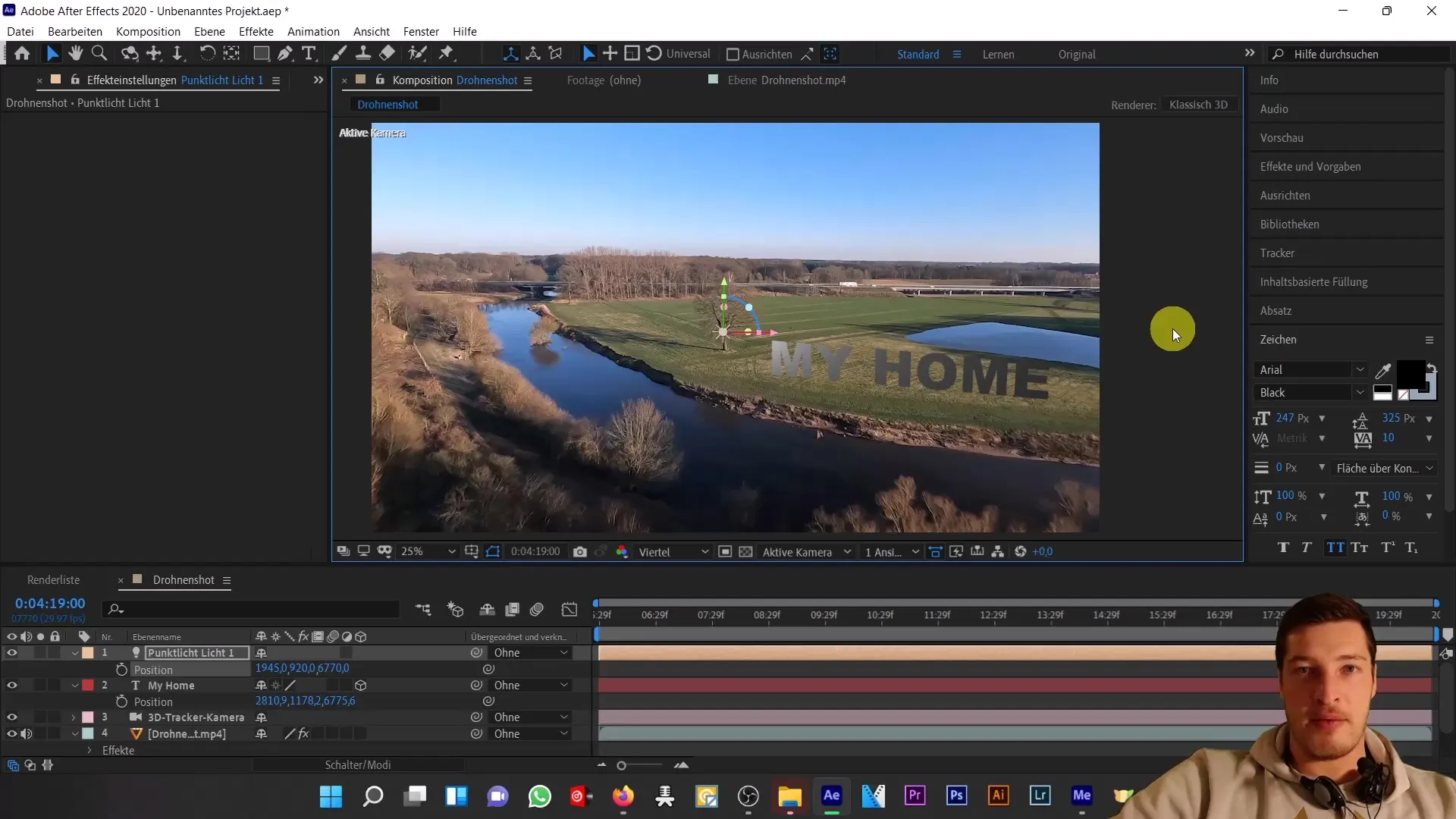
Tagad rodas jautājums, kur teksta ēnai būtu jānonāk. Līdz šim esam izveidojuši kompozīciju, kas neļauj After Effects interpretēt 3D slāni - tāpēc mums ir jāveic neliels darbs. Izveidojiet kompozīcijā 3D krāsu plakni.

Pielāgojot krāsu plakni, redzēsiet, ka ēnas tagad krīt uz krāsu plaknes. Novietojiet to ainā tā, lai tā atbilstu vēlamajam ēnu izkārtojumam.
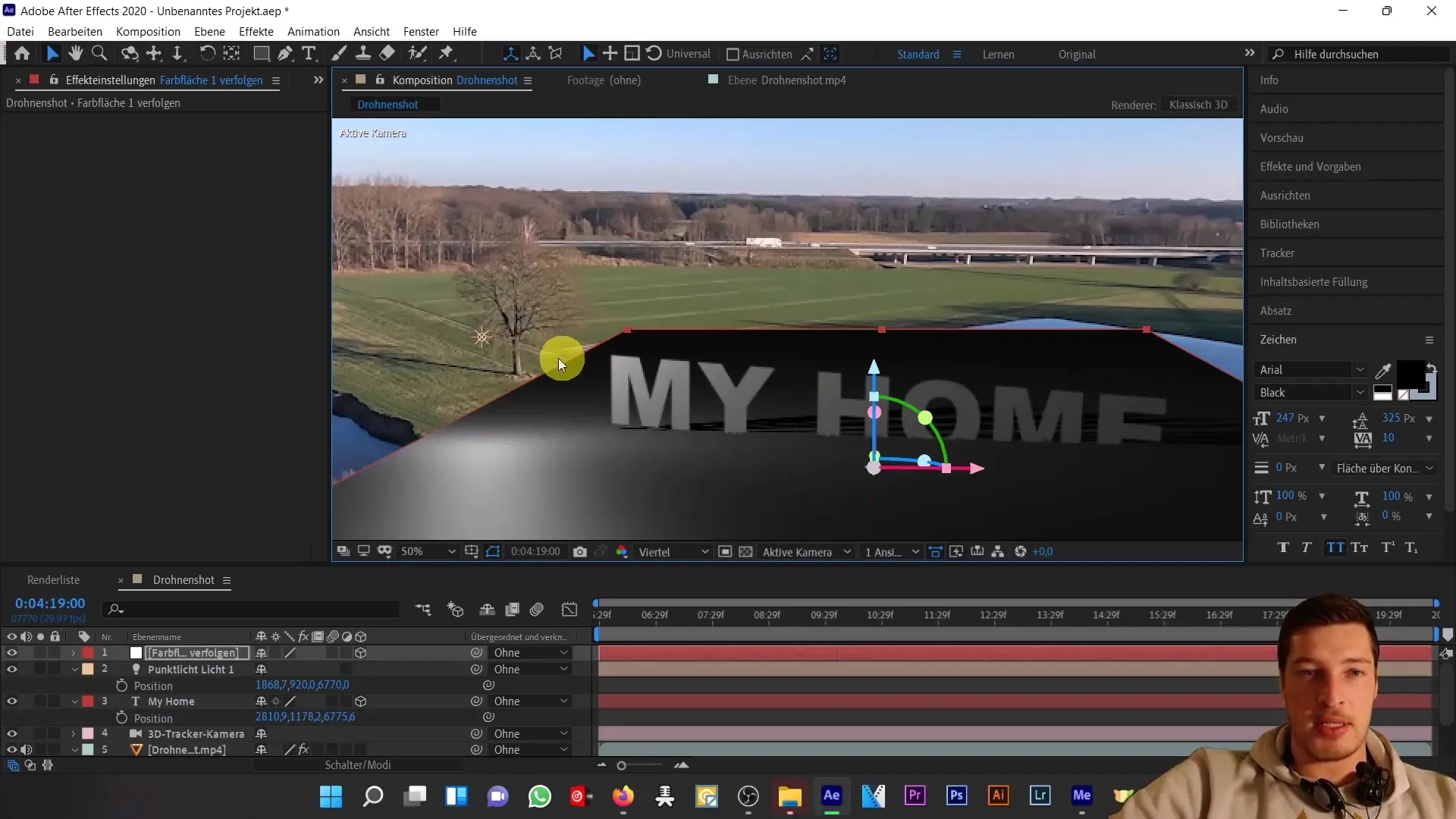
Tagad gaisma ir metusi ēnu uz krāsu plaknes, bet, lai pārliecinātos, ka esam visu pareizi iestatījuši, jāpārbauda teksta slāņa materiāla opcijas. Pārliecinieties, ka ir aktīvas opcijas "Casts shadow" (met ēnu) un "Receives shadow" (saņem ēnu).
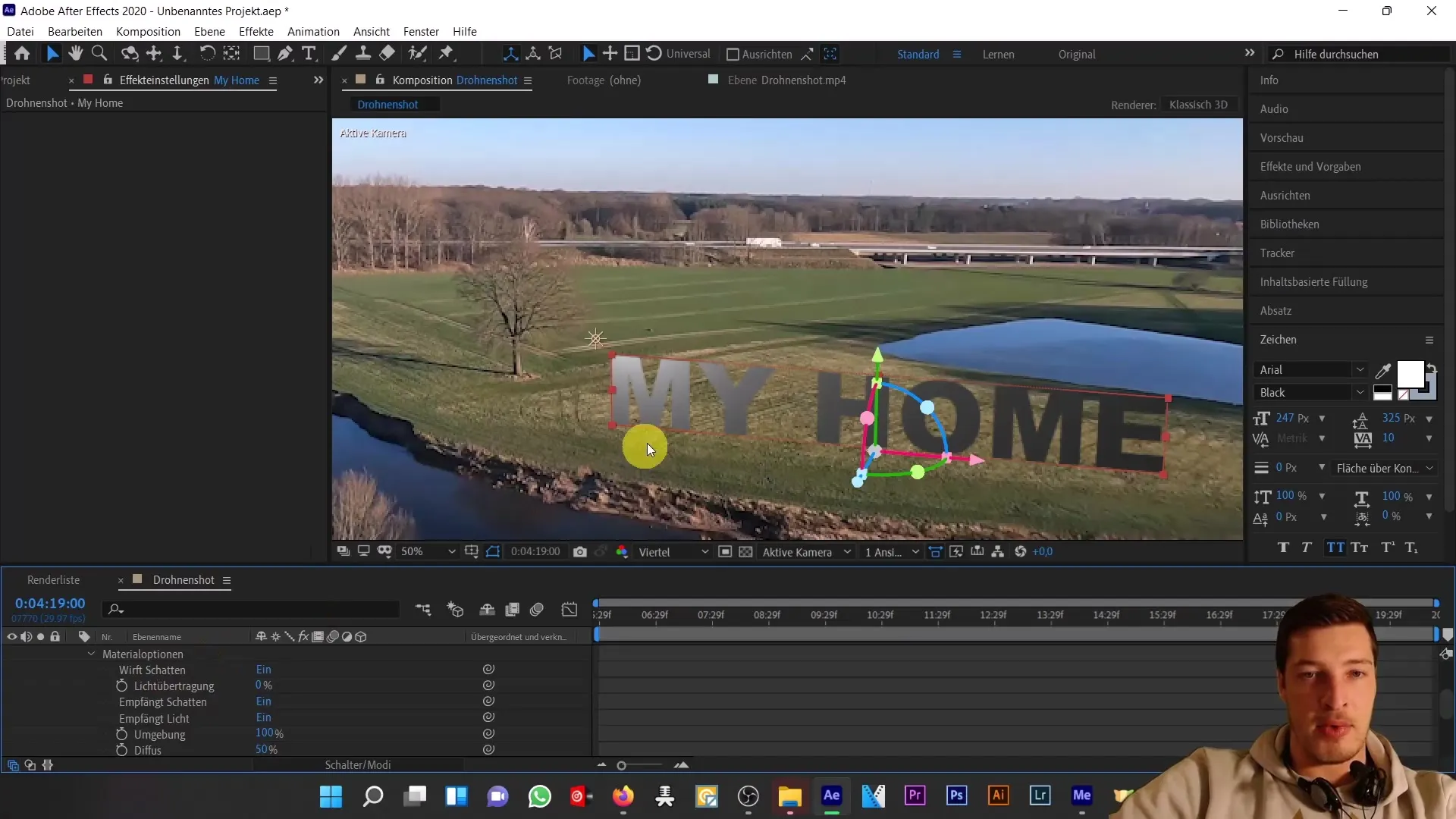
Lai ēnu labāk integrētu ainā, tagad varat atkal izdzēst teksta slāni un izmantot 3D kameras izsekošanu ar drona uzņemšanu. Noklikšķiniet ar peles labo pogu un izveidojiet ēnu uztvērēju un gaismu.
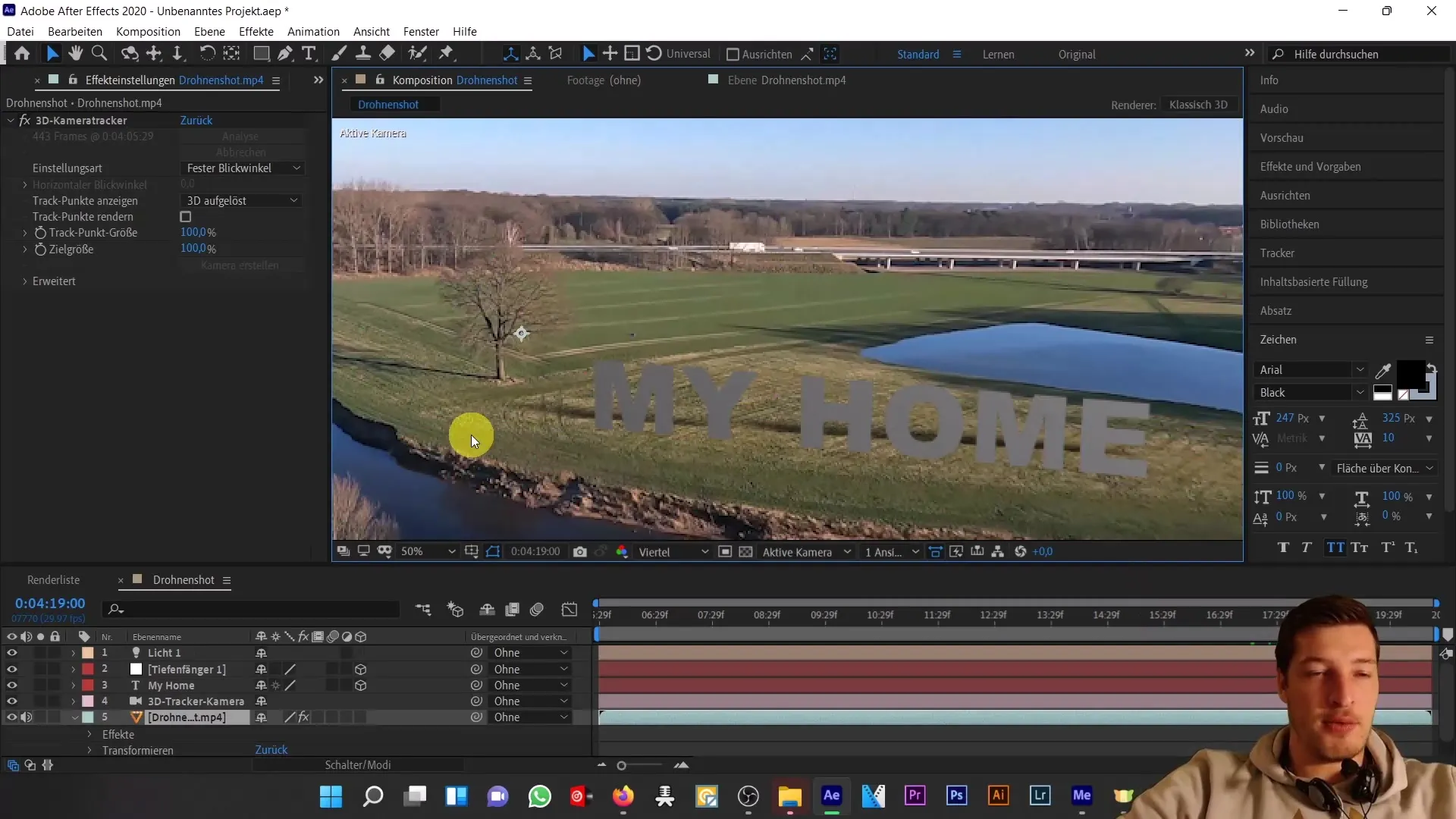
Tagad būtu jāpievieno divi jauni slāņi: gaismas avots un "dziļuma ķērājs", kas saņem tikai ēnas. Tagad šīs krāsas var pielāgot ainas apstākļiem.
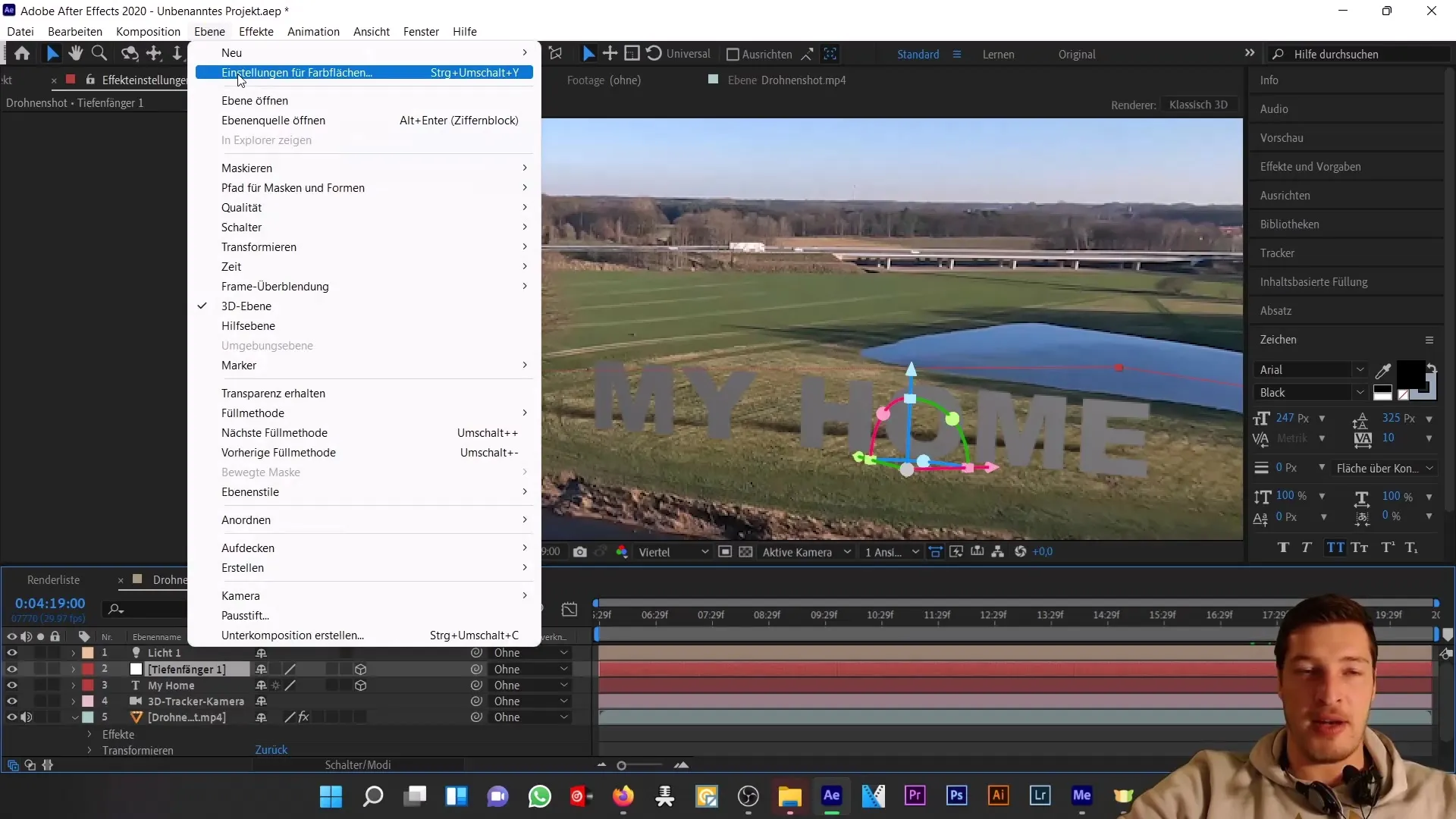
Lai precīzāk novietotu ēnu, ir jāeksperimentē ar gaismas novietojuma parametriem. Pievērsiet uzmanību ēnas orientācijai, lai tā atbilstu koka orientācijai.
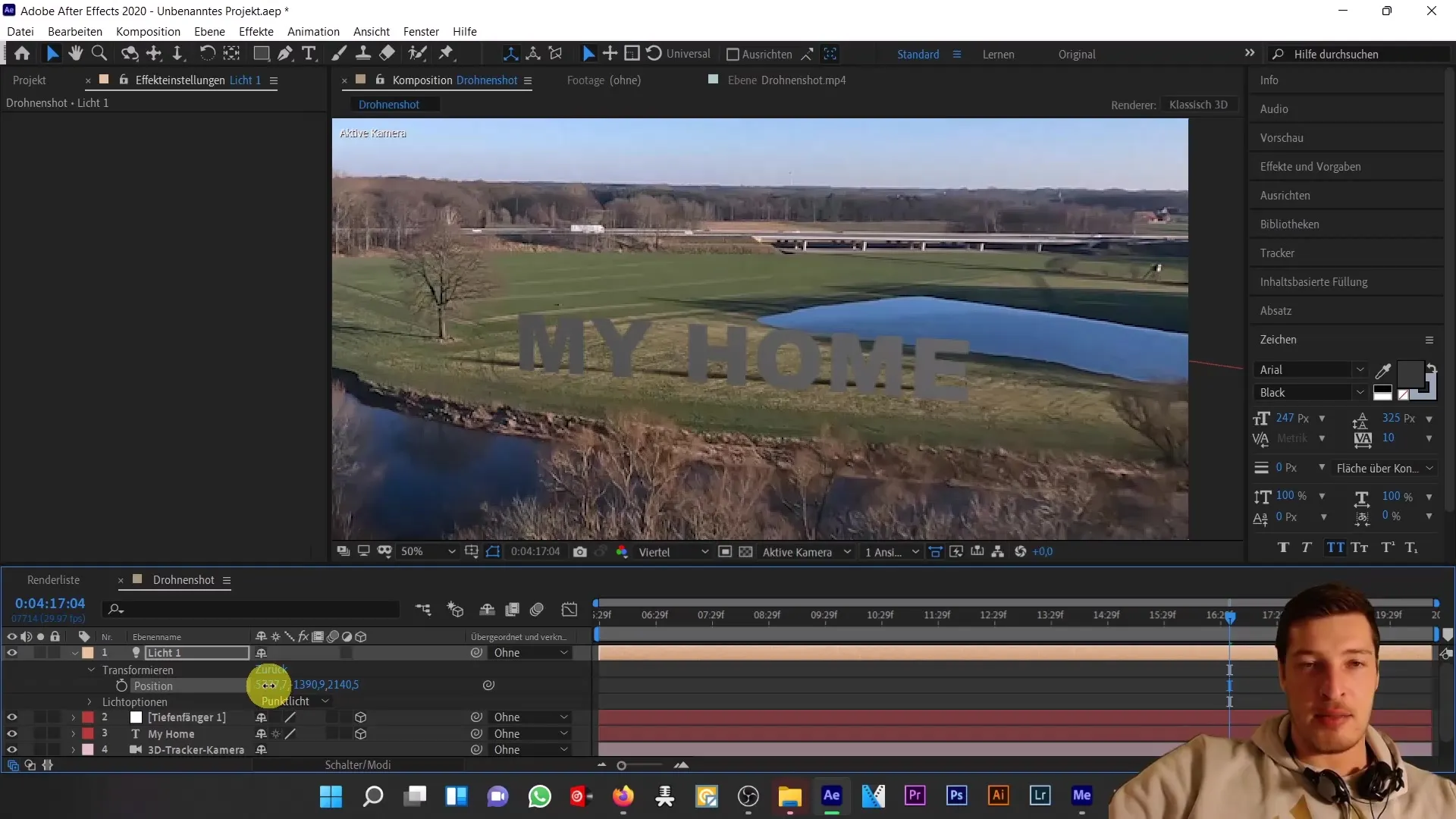
Rotaļājieties ar X un Y vērtībām, lai ēnu novietotu pareizi, un attiecīgi pielāgojiet Z vērtību, lai ēna izskatītos labi.
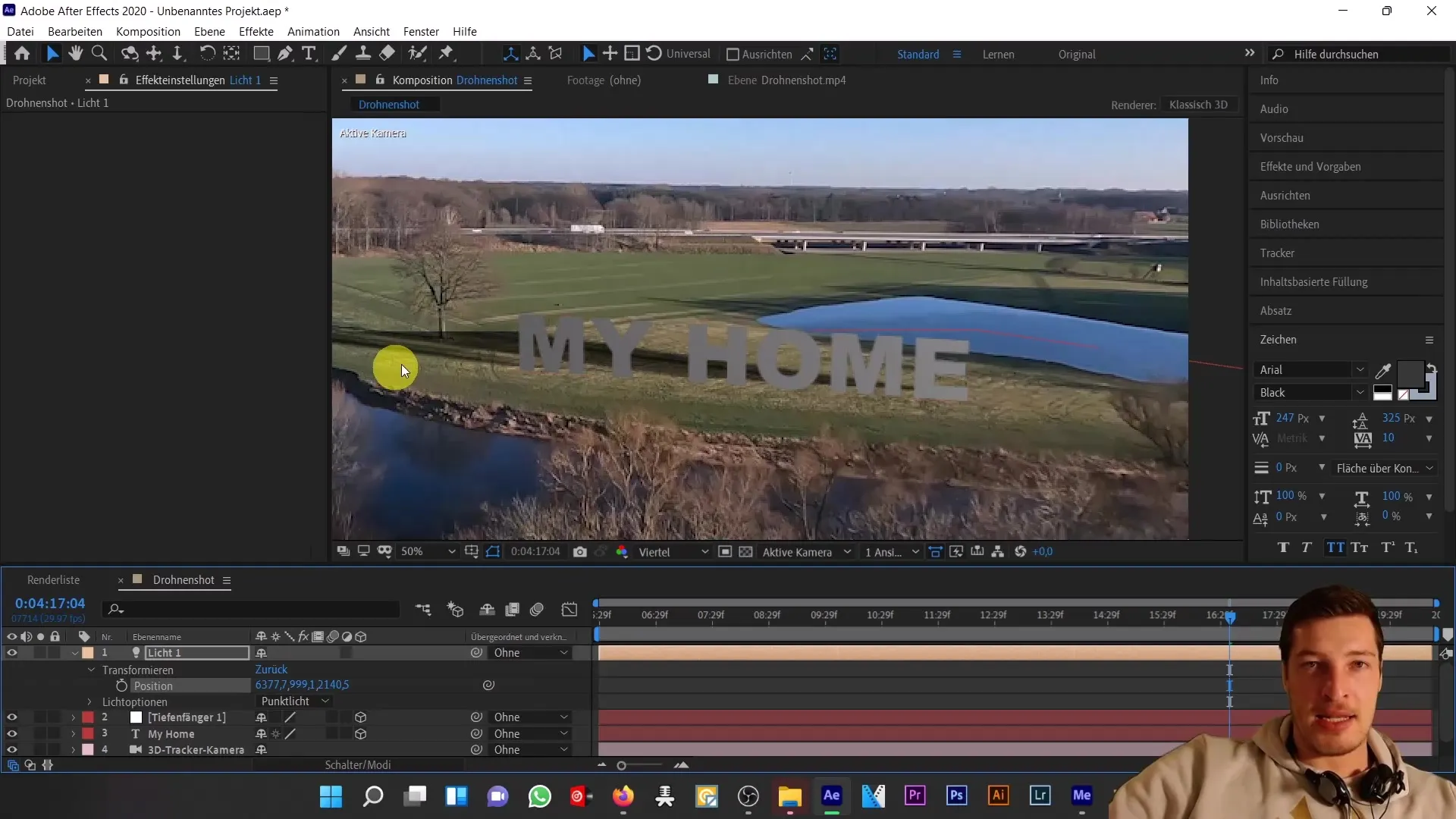
Kad esat optimizējuši gaismas un ēnas plaknes novietojumu, varat arī tekstu padarīt tumšāku, lai palielinātu kontrastu ar ēnu un noapaļotu kopējo rezultātu.
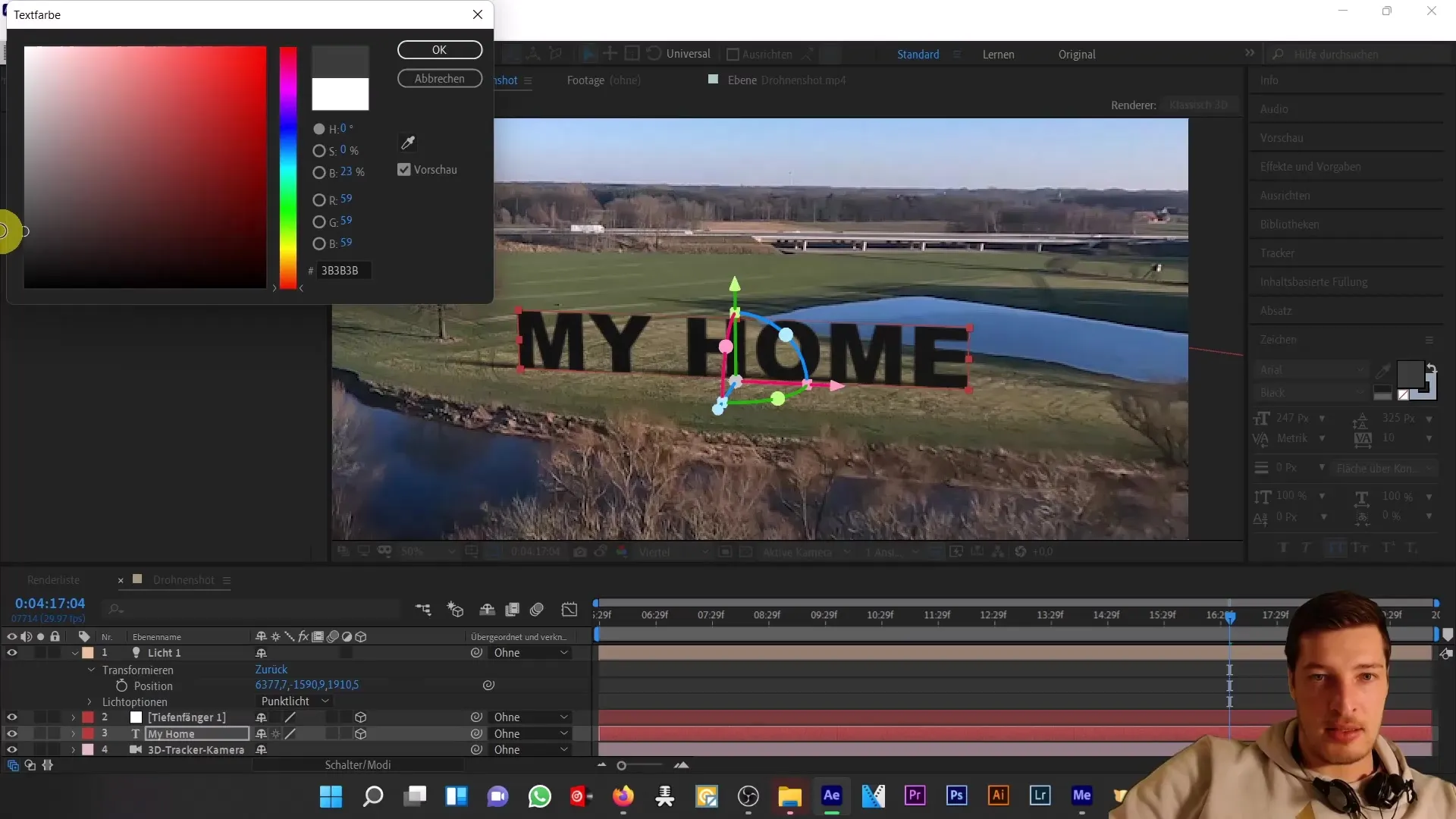
Kopsavilkums
Šajā pamācībā esat iemācījušies, kā izvietot tekstu drona uzņemšanas laikā, pievienot ēnas un precīzi pielāgot gan gaismu, gan ēnu, lai iegūtu reālistisku rezultātu. Galvenie soļi ietver darbu ar gaismas avotiem un specializēto ēnu uztvērēja tehnoloģiju programmā After Effects.
Biežāk uzdotie jautājumi
Kā After Effects programmā After Effects izveidot ēnu? dubultojiet teksta slāni, mainiet krāsu, samaziniet necaurspīdīgumu un pēc tam pielāgojiet mērogu.
Kādu gaismu izmantot?Lai radītu reālistiskas ēnas, ir piemērota punktveida gaisma, kas met ēnas.
Kā pielāgot ēnas virzienu? pārveidošanas iestatījumos mainiet gaismas pozīciju un parametrus.
Kas ir "dziļuma uztvērējs"? dziļuma uztvērējs ir īpaša krāsu virsma, kas saņem tikai ēnas, lai radītu reālistiskas ēnas.
Vai es varu izmantot vairākus gaismas avotus? Jā, jūs varat pievienot ainai vairākus gaismas avotus un attiecīgi pielāgot to ietekmi uz ēnām.


